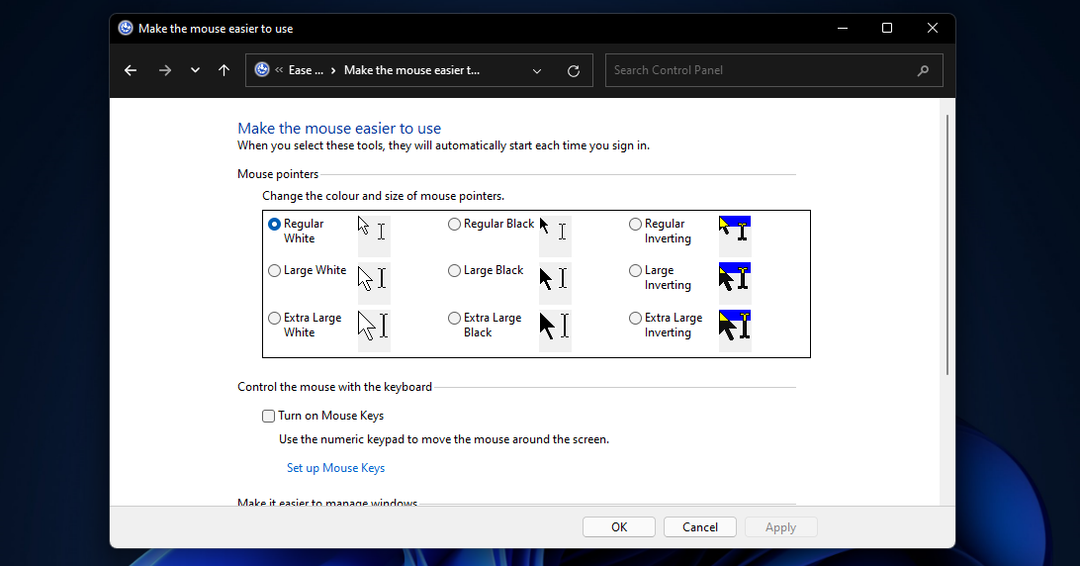Diese Software hält Ihre Treiber am Laufen und schützt Sie so vor gängigen Computerfehlern und Hardwarefehlern. Überprüfen Sie jetzt alle Ihre Treiber in 3 einfachen Schritten:
- DriverFix herunterladen (verifizierte Download-Datei).
- Klicken Scan starten um alle problematischen Treiber zu finden.
- Klicken Treiber aktualisieren um neue Versionen zu erhalten und Systemstörungen zu vermeiden.
- DriverFix wurde heruntergeladen von 0 Leser in diesem Monat.
Wenn Sie nach der Installation von Windows 10 Creators Update verschiedene Mausprobleme hatten, sind Sie nicht allein. — Dies ist für viele Benutzer tatsächlich ein wiederkehrendes Problem, das von geringfügigen Verzögerungen bis hin zu allgemeiner Nichtreaktivität reicht.
So funktioniert ein Benutzer beschreibt dieses Problem:
Die Maus funktioniert nicht in Vollbildanwendungen mit niedrigerer Auflösung. Ich sehe immer einen Cursor, bevor die Anwendung gestartet wird und kann ihn die ersten 1-2 Sekunden tatsächlich bewegen und dann reagiert er nicht mehr. Maustasten funktioniert, aber nicht die Bewegung.
So beheben Sie Mausprobleme in Windows 10 Creators Update
- Führen Sie die neue native Hardware-Fehlerbehebung aus
- Aktualisieren Sie Ihre NVIDIA-Treiber
- Versetzen Sie das System in Clean Boot
- Rollback zur vorherigen Version von Windows 10
Lösung 1 – Führen Sie die neue native Hardware-Fehlerbehebung aus
- Gehen Sie zum Startmenü, geben Sie Einstellungen ein und wählen Sie dann im linken Bereich Problembehandlung aus.
- Gehe zu Andere Probleme finden und beheben, und wählen Sie dann Fehlerbehebung bei Hardware und Geräten.
- Warten Sie, bis der Fehlerbehebungsprozess abgeschlossen ist, und testen Sie dann Ihre Maus.
- Wenn das Problem weiterhin besteht, trennen Sie Ihre Maus und schließen Sie sie wieder an.
Lösung 2 – Aktualisieren Sie Ihre NVIDIA-Treiber
Viele Benutzer haben festgestellt, dass bei NVIDIA-Treibern Mausprobleme in Creators Update weit verbreitet sind. Versuchen Sie, den neuesten Motherboard-Treiber zu installieren, nachdem Sie Ihren PC aktualisiert haben. Sie können die verfügbaren Treiber für Ihren NVIDIA-Computer manuell von der offizielle Website des Unternehmens.
Lösung 3 – Versetzen Sie das System in Clean Boot
Andere Apps und Programme von Drittanbietern können ebenfalls Mausprobleme in Windows 10 Creators Update verursachen. Versetzen Sie das System in Clean Boot, um Anwendungen oder Startobjekte von Drittanbietern zu identifizieren, die das Problem verursachen.
- Gehe zu Start, tippe msconfig, dann wählen Systemkonfiguration.
- Auf der Dienstleistungen Registerkarte, wählen Sie die Verstecke alle Microsoft-Dienste Aktivieren Sie das Kontrollkästchen und klicken Sie dann auf Alle deaktivieren.
- Auf der Anlaufen Tab und klicken Sie Öffnen Sie den Task-Manager.
- Auf der Anlaufen Wählen Sie für jedes Startelement das Element aus und klicken Sie dann auf Deaktivieren.
- Schließen Sie den Task-Manager, klicken Sie auf OK dann starte den Computer neu.
Lösung 4 – Rollback zur vorherigen Version von Windows 10
Schließlich, wenn Sie das Problem nicht lösen können und es vorerst nicht ignorieren können, stehen Ihnen einige radikale Optionen zur Verfügung. Dank der integrierten Wiederherstellungsoptionen können Sie zur vorherigen Iteration von Windows 10 zurückkehren. Wenn Sie sich nicht sicher sind, wie es geht, gehen Sie folgendermaßen vor:
- Drücken Sie die Windows-Taste + I zum Öffnen die Einstellungen.
- Wählen Update & Sicherheit.
- Öffnen Wiederherstellung.
- Klicken Loslegen unter dem Zurück zur vorherigen Version von Windows 10.
- Instruktionen befolgen.
VERWANDTE GESCHICHTEN, DIE SIE SICH ANSEHEN MÜSSEN:
- Microsoft behebt ein bekanntes Maus- und Tastaturproblem in Windows 10
- Fix: League of Legends-Maus- und Tastaturprobleme
- Das Surface Dial ist das Werkzeug, das die Mausnutzung ersetzt